คุณสามารถใช้ Threads บน Windows 11 โดยทำตามคำแนะนำทีละขั้นตอนนี้
- คุณต้องใช้ WSA, WSATools และ Threads APK
- การติดตั้งใช้เวลาเพียงหนึ่งนาที จากนั้นคุณก็พร้อม
- คุณจะสามารถใช้ Threads บนอุปกรณ์ Windows 11 ของคุณได้

เอ็กซ์ติดตั้งโดยคลิกที่ไฟล์ดาวน์โหลด
- ดาวน์โหลด Fortect และติดตั้ง บนพีซีของคุณ
- เริ่มกระบวนการสแกนของเครื่องมือ เพื่อค้นหาไฟล์ที่เสียหายซึ่งเป็นสาเหตุของปัญหาของคุณ
- คลิกขวาที่ เริ่มการซ่อมแซม เพื่อให้เครื่องมือสามารถเริ่มแก้ไขอัลกอริทึมได้
- Fortect ได้รับการดาวน์โหลดโดย 0 ผู้อ่านในเดือนนี้
Meta เปิดตัว Instagram Threads ซึ่งเป็นคู่แข่งกับ Twitter และความนิยมของมันก็ไม่มีใครเทียบได้ มีผู้ใช้มากกว่า 100 ล้านคนบนแพลตฟอร์ม ตามรายงานล่าสุด
. แต่ก็มีคนที่อาจไม่ใช้ Threads บนอุปกรณ์พกพา แม้ว่าโดยธรรมชาติแล้ว แอปจะสร้างมาสำหรับอุปกรณ์พกพาก็ตามเช่นเดียวกับผู้ใช้บางคน ใช้ Instagram บนเดสก์ท็อปมีผู้ใช้ที่ต้องการใช้ Threads บนเดสก์ท็อป Windows 11 เช่นกัน และถ้าคุณเป็นหนึ่งในนั้น เราก็มีข่าวดีสำหรับคุณ คุณสามารถดาวน์โหลดและใช้ Threads ของ Instagram บน Windows 11 ได้
ไม่ใช่เรื่องยากเลย คุณจะต้องมี ระบบย่อย Windows สำหรับแอพ Android ดาวน์โหลดและติดตั้งบนคอมพิวเตอร์ของคุณก่อนดำเนินการต่อ คุณสามารถดาวน์โหลด Windows Subsystem สำหรับ Android ได้จาก Microsoft Store ฟรี และคุณสามารถติดตั้งได้ภายในไม่กี่นาที
จากนั้นคุณจะต้องได้รับ Threads APK ซึ่งคุณจะต้องติดตั้ง Threads บนอุปกรณ์ Windows 11 ของคุณ คุณสามารถรับได้จากแหล่งที่มาของบุคคลที่สามเช่น APKMirror. เมื่อคุณอยู่ที่นั่นแล้วให้มองหา เธรด APK.
ในที่สุดคุณจะต้องใช้ WSATools ด้วยวิธีนี้ คุณจะสามารถติดตั้งไฟล์ APK เช่น Thread APK ที่คุณเพิ่งได้รับ คุณมีทุกอย่างหรือไม่? จากนั้นคุณก็พร้อมที่จะติดตั้ง
วิธีติดตั้ง Instagram Threads บน Windows 11
- เปิดขึ้นของคุณ ระบบย่อย Windows สำหรับ Android บน Windows 11 ของคุณ
- เมื่อคุณอยู่ที่นั่นไปที่ ตั้งค่าขั้นสูง โดยการเข้าถึงแถบด้านข้าง
- ที่นี่คุณควรมองหา โหมดนักพัฒนา ตัวเลือกและเปิดใช้งาน
- หลังจากเปิดใช้งาน โหมดนักพัฒนา, เปิด WSATools และกรอกข้อกำหนด
- ค้นหา เธรด APK ที่คุณดาวน์โหลดและติดตั้งแอพ Threads โดยเลือกไฟล์ APK
- เมื่อติดตั้งเสร็จแล้ว คุณควรจะสามารถเข้าถึงแอพ Threads บนอุปกรณ์ Windows 11 ของคุณได้
คุณจะต้องลงชื่อเข้าใช้แอพ Threads โดยใช้ข้อมูลรับรอง Instagram ของคุณ ดังนั้นโปรดระวังสิ่งนี้เมื่อคุณลงชื่อเข้าใช้แพลตฟอร์มเป็นครั้งแรก
คุณคิดอย่างไรเกี่ยวกับเรื่องนี้ คุณจะใช้ Threads บน Windows 11 หรือไม่ แจ้งให้เราทราบในส่วนความคิดเห็นด้านล่าง
ยังคงประสบปัญหา?
ผู้สนับสนุน
หากคำแนะนำข้างต้นไม่สามารถแก้ปัญหาของคุณได้ คอมพิวเตอร์ของคุณอาจประสบปัญหา Windows ที่รุนแรงขึ้น เราขอแนะนำให้เลือกโซลูชันแบบครบวงจรเช่น ฟอร์เทค เพื่อแก้ไขปัญหาได้อย่างมีประสิทธิภาพ หลังการติดตั้ง เพียงคลิกที่ ดู&แก้ไข ปุ่มแล้วกด เริ่มการซ่อมแซม

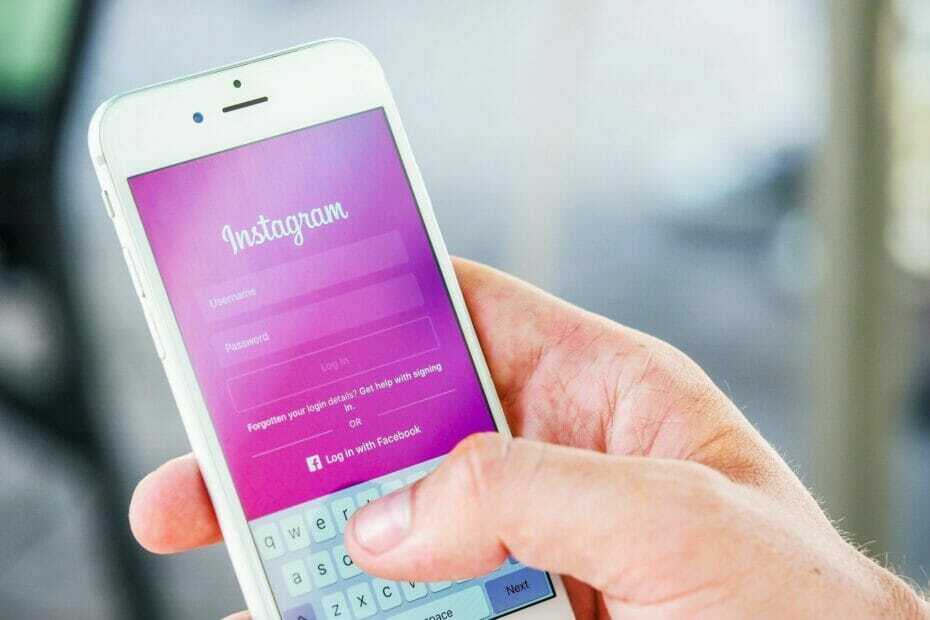
![ไอเดียชีวประวัติ Instagram สุดเจ๋งที่ใครๆ ก็ใช้ได้ [รายการใหญ่]](/f/f3c41d52fb4ea1a61434096a22e411e7.jpg?width=300&height=460)